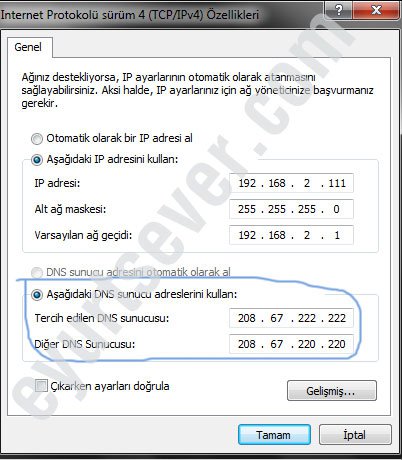Öncelikle sol alt köşedeki Başlat butonuna tıklayarak açılan menüden “Denetim Masası” yazan simgeye tıklayın. Aşağıdaki resimde gösterdim.
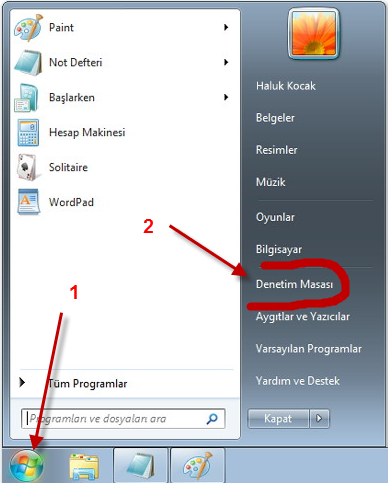
Açılan pencereden “Ağ ve Internet” yazana tıklayın.
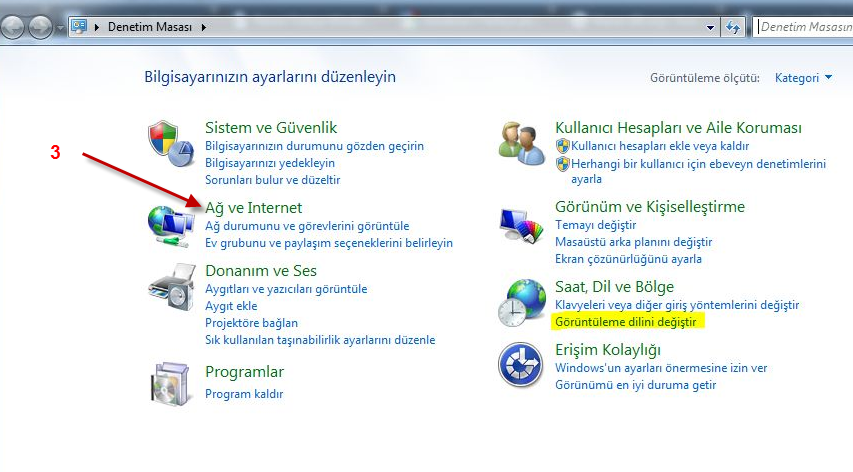
Açılan pencereden “Ağ ve Paylaşım Merkezi” yazana tıklayın.
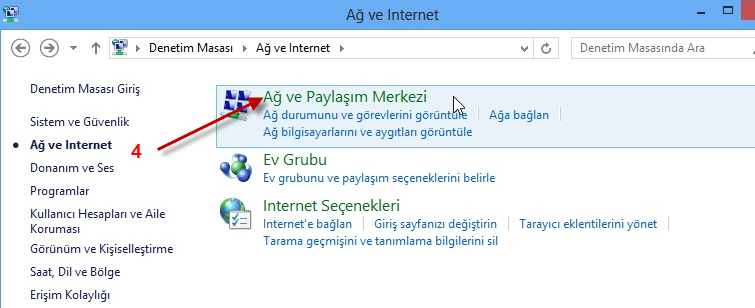
Denetim Masası –> Ağ ve Paylaşım Merkezi’ni yukarıda gösterdiğim şekilde açtıktan sonra alttaki resimde gördüğünüz mavi çizgi ile yuvarlak içine alınan linke tıklayın.
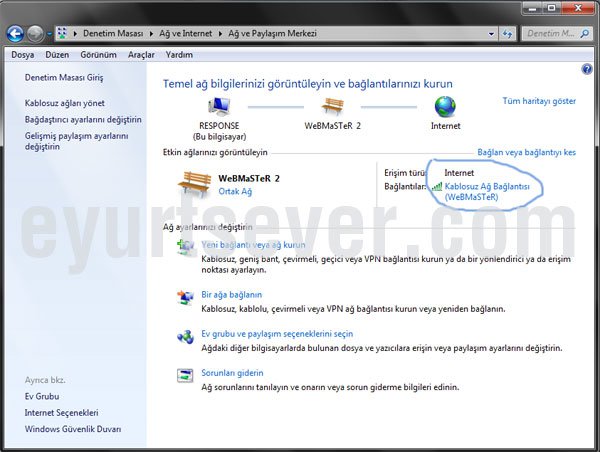
Şimdi ise açılacak yeni pencerenin alt tarafındaki “Özellikler” yazan butona tıklayın. Alttaki resimde görülüyor.
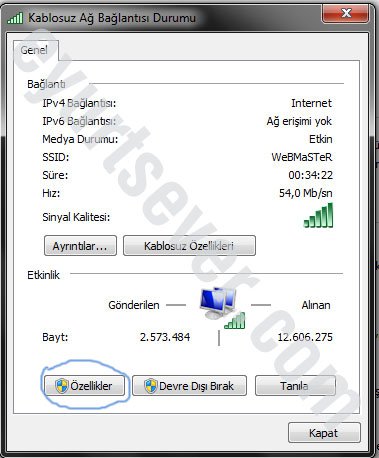
Açılacak yeni pencerede “Internet Protokolü sürüm 4” yazan seçeneğe çift tıklayın veya bu seçeneği seçtikten sonra alttaki “Özellikler” yazan butona tıklayın. Alttaki resimde görülüyor.
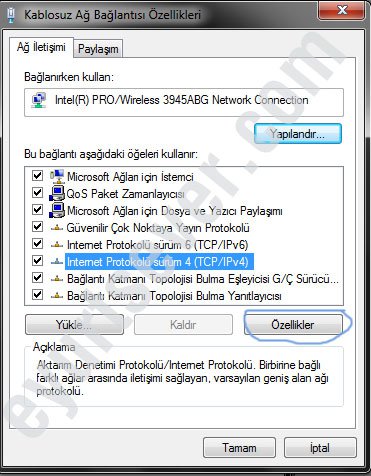
Aon olarak açılacak pencerede “Aşağıdaki DNS sunucu adreslerini kullan” yazan düğmeye tıklayarak seçili hale getirin. Böylece en alttaki iki kutu aktif olacaktır.
Bu iki kutuya tıpkı üstteki resimde görüldüğü gibi Google DNS adreslerin girin. Alternatif olarak aşağıda verilen DSN adreslerini de girebilirsiniz. Girdikten sonra tüm pencereleri “Tamam” butonuna tıklayarak kapatın. Web tarayıcınızı (Chrome, Firefox, İnternet Explorer vs.) kapatıp yeniden açın. Artık istediğiniz her siteye yasaksız bir şekilde hiçbir engele takılmadan girebilirsiniz.
208.67.222.222
208.67.220.220
Alternatif DNS
195.46.39.39
195.46.39.40
———————
77.88.8.8
77.88.8.1